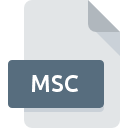
MSC-filformat
Microsoft Management Console Snap-in Control Format
-
DeveloperMicrosoft
-
Category
-
Popularitet3.6 (6 votes)
Hva er MSC fil?
Filer med MSC-utvidelsen tilhører kategorien modulfiler.
Hva inneholder MSC-filer?
MSC-utvidelsesfiler inneholder funksjonelle verktøy som kan utstyres med Microsoft Management Console-programvare. Denne administrative konsollen tilbys av Windows-operativsystemer fra og med 2000-versjonen. Moduler dedikert til MMC er lagret i MSC-utvidelsesfiler. Innholdet i MSC-filer er skrevet med XML-markeringsspråket. Derfor er disse ressursene i tekstform og kan åpnes selv i de enkleste Notisblokker.
Hva brukes MSC-filer til?
Den innebygde Windows-konsollen, Microsoft Management Console, som bruker MSC-filer, gjør det mulig å administrere systemet, overvåke driften og utføre nødvendige vedlikeholdsoppgaver som diskdefragmentering eller filindeksering. Standardmoduler, lagret i MSC-filer, distribueres sammen med operativsystemet fra Microsoft. De kan aktiveres via kontrollpanelet. Ved aktivering blir funksjonene deres tilgjengelige fra MMC-konsollen.
Kan jeg lage mine egne MSC-filer?
Når standardfunksjonene utviklet av skaperne av Windows viser seg å være utilstrekkelige, er det mulig å utvikle egne moduler og lagre dem i filer med MSC-utvidelsen. Dette tilrettelegges av et spesielt API-grensesnitt distribuert i Microsoft Developer Network-miljøet. Med dens hjelp kan du opprette nye og endre eksisterende MSC-utvidelsesfiler, og dermed få tilgang til nye funksjoner i administrasjonskonsollen.
Programmer som støtter MSC filtype
Følgende liste inneholder MSC-kompatible programmer. MSC filer kan oppstå på alle systemplattformer, inkludert mobil, men det er ingen garanti for at hver enkelt støtter slike filer.
Programmer som betjener MSC-filer
Updated: 03/14/2024
Hvordan åpne en MSC-fil?
Det kan være flere årsaker til at du har problemer med å åpne MSC filer på et gitt system. Heldigvis kan de fleste vanlige problemer med MSC filer løses uten dyptgående IT-kunnskap, og viktigst av det, i løpet av få minutter. Vi har utarbeidet en liste som vil hjelpe deg å løse dine problemer med MSC filer.
Trinn 1. Installer Microsoft Management Console programvare
 Problemer med å åpne og jobbe med MSC filer har sannsynligvis å gjøre uten at den ordentlige programvaren er kompatibel med at MSC filer er til stede på maskinen din. Denne er en enkel. Velg Microsoft Management Console eller ett av de anbefalte programmene (for eksempel Microsoft Windows, Microsoft Windows 8, Windows Notepad) og last det ned fra passende kilde og installer det på systemet ditt. Den fullstendige listen over programmer gruppert etter operativsystemer finner du ovenfor. En av de mest risikofrie metodene for å laste ned programvare er å bruke lenker levert av offisielle distributører. Besøk Microsoft Management Console nettsted og last ned installasjonsprogrammet.
Problemer med å åpne og jobbe med MSC filer har sannsynligvis å gjøre uten at den ordentlige programvaren er kompatibel med at MSC filer er til stede på maskinen din. Denne er en enkel. Velg Microsoft Management Console eller ett av de anbefalte programmene (for eksempel Microsoft Windows, Microsoft Windows 8, Windows Notepad) og last det ned fra passende kilde og installer det på systemet ditt. Den fullstendige listen over programmer gruppert etter operativsystemer finner du ovenfor. En av de mest risikofrie metodene for å laste ned programvare er å bruke lenker levert av offisielle distributører. Besøk Microsoft Management Console nettsted og last ned installasjonsprogrammet.
Trinn 2. Kontroller versjonen av Microsoft Management Console og oppdater om nødvendig
 Du har fremdeles ikke tilgang til MSC filer selv om Microsoft Management Console er installert på systemet ditt? Forsikre deg om at programvaren er oppdatert. Programvareutviklere kan implementere støtte for mer moderne filformater i oppdaterte versjoner av produktene sine. Hvis du har installert en eldre versjon av Microsoft Management Console, støtter det muligens ikke MSC-format. Alle filformatene som ble håndtert helt fint av de tidligere versjonene av et gitt program, bør også være mulig å åpne med Microsoft Management Console.
Du har fremdeles ikke tilgang til MSC filer selv om Microsoft Management Console er installert på systemet ditt? Forsikre deg om at programvaren er oppdatert. Programvareutviklere kan implementere støtte for mer moderne filformater i oppdaterte versjoner av produktene sine. Hvis du har installert en eldre versjon av Microsoft Management Console, støtter det muligens ikke MSC-format. Alle filformatene som ble håndtert helt fint av de tidligere versjonene av et gitt program, bør også være mulig å åpne med Microsoft Management Console.
Trinn 3. Sett standardprogrammet til å åpne MSC filer til Microsoft Management Console
Etter å ha installert Microsoft Management Console (den nyeste versjonen), må du forsikre deg om at det er satt som standardprogram for å åpne MSC filer. Metoden er ganske enkel og varierer lite mellom operativsystemer.

Endre standardprogrammet i Windows
- Hvis du klikker på MSC med høyre museknapp, vil du få en meny der du skal velge
- Velg
- Til slutt velger du , peker på mappen der Microsoft Management Console er installert, merk av i boksen Bruk alltid denne appen til å åpne MSC filer og samsvar med valget ditt ved å klikke knappen

Endre standardprogrammet i Mac OS
- Høyreklikk på filen MSC og velg
- Fortsett til delen . Hvis den er lukket, klikker du på tittelen for å få tilgang til tilgjengelige alternativer
- Velg Microsoft Management Console og klikk
- Hvis du fulgte de foregående trinnene, skulle en melding vises: Denne endringen vil bli brukt på alle filer med MSC forlengelse. Klikk deretter knappen for å fullføre prosessen.
Trinn 4. Kontroller at MSC ikke er feil
Hvis du fulgte instruksjonene fra de foregående trinnene, men problemet fremdeles ikke er løst, bør du bekrefte MSC-filen det gjelder. Å ikke få tilgang til filen kan være relatert til forskjellige problemer.

1. Sjekk filen MSC for virus eller skadelig programvare
Skulle det lykkes at MSC er infisert med et virus, kan dette være den årsaken som hindrer deg i å få tilgang til det. Skann MSC-filen så vel som datamaskinen din for malware eller virus. Hvis skanneren oppdaget at MSC-filen er utrygg, fortsett som instruert av antivirusprogrammet for å nøytralisere trusselen.
2. Forsikre deg om at filen med filtypen MSC er fullstendig og feilfri
Hvis du skaffet den problematiske filen MSC fra en tredjepart, kan du be dem om å gi deg en annen kopi. Det er mulig at filen ikke er riktig kopiert til et datalagring og er ufullstendig og derfor ikke kan åpnes. Det kan skje nedlastingsprosessen med filen MSC ble avbrutt og fildataene er mangelfulle. Last ned filen igjen fra samme kilde.
3. Forsikre deg om at du har passende tilgangsrettigheter
Noen ganger for å få tilgang til filer, må brukeren ha administratorrettigheter. Logg deg på med en administrasjonskonto og se Hvis dette løser problemet.
4. Kontroller at enheten din oppfyller kravene for å kunne åpne Microsoft Management Console
Hvis systemene ikke har nok ressurser til å åpne MSC-filer, kan du prøve å lukke alle programmene som kjører for øyeblikket, og prøv igjen.
5. Sjekk om du har de siste oppdateringene til operativsystemet og driverne
Oppdaterte system og drivere gjør ikke bare datamaskinen din mer sikker, men kan også løse problemer med Microsoft Management Console Snap-in Control Format-fil. Det kan være tilfelle at MSC-filene fungerer som de skal med oppdatert programvare som adresserer noen systemfeil.
Vil du hjelpe?
Hvis du har tilleggsopplysninger om filtypen MSC, vil vi sette stor pris hvis du deler dem med brukerne våre. Benytt deg av skjemaet som befinner seg her og send oss opplysninger som du har om filtypen MSC.

 Windows
Windows 





